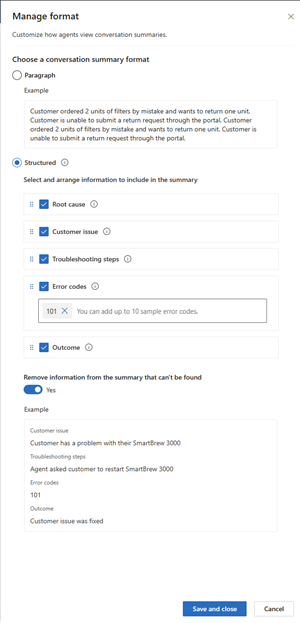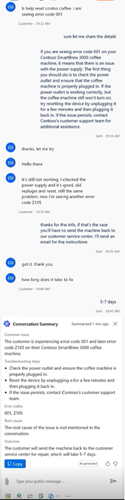ปรับแต่งสรุปการสนทนาของ Copilot
คุณสามารถปรับแต่งสรุปการสนทนาที่สร้างโดย Copilot ได้ การปรับแต่งสรุปการสนทนาช่วยลดความจำเป็นสำหรับเจ้าหน้าที่ในการแก้ไขสรุป เพิ่มผลิตภาพและประสิทธิภาพ
ตั้งค่ารูปแบบสรุปการสนทนา
ในศูนย์การจัดการ Customer Service ให้ทำตามขั้นตอนต่อไปนี้:
ใช้ตัวเลือกการนำทางตัวเลือกใดตัวเลือกหนึ่ง:
- ประสบการณ์เจ้าหน้าที่>การเพิ่มประสิทธิภาพ>สรุป
- การดำเนินการ>ข้อมูลเชิงลึก>สรุป
ใน สรุป สำหรับ สรุปการสนทนาสด ให้เลือกลิงก์ จัดการรูปแบบ บานหน้าต่าง จัดการรูปแบบ จะแสดงรูปแบบที่สร้างสรุปการสนทนา คุณสามารถเลือกตัวเลือกใดตัวเลือกหนึ่งต่อไปนี้:
- ย่อหน้า: สร้างสรุปในย่อหน้าเดียว
- มีโครงสร้าง: สร้างข้อมูลสรุปตามข้อมูลที่คุณเลือก
หากคุณเลือก มีโครงสร้าง Copilot จะจัดระเบียบสรุปการสนทนาตามตัวเลือกที่คุณระบุไว้ คุณสามารถเลือกตัวเลือกต่อไปนี้:
- สาเหตุหลัก
- ปัญหาของลูกค้า
- ขั้นตอนการแก้ไขปัญหา
- ผลลัพธ์
- รหัสข้อผิดพลาด
หมายเหตุ
รหัสข้อผิดพลาดที่คุณระบุคือตัวอย่างเพื่อให้ Copilot ค้นหาในการสนทนา Copilot จะค้นหารหัสข้อผิดพลาดที่คล้ายกันในการสนทนาและรวมไว้ในข้อมูลสรุป คุณยังสามารถจัดลำดับข้อมูลในสรุปได้โดยการลากข้อมูลไปยังตำแหน่งที่ต้องการ
เลือก ลบข้อมูลออกจากสรุปที่ไม่พบ เพื่อไม่ให้แสดงข้อมูลที่ไม่พบในการสนทนา ตัวอย่างเช่น หากลูกค้าไม่ได้ระบุรหัสข้อผิดพลาด รหัสข้อผิดพลาดจะไม่รวมอยู่ในข้อมูลสรุป
หากคุณเลือกตัวเลือกที่มีทั้งหมด วิธีที่เจ้าหน้าที่จะเห็นสรุปการสนทนาของ Copilot เป็นดังต่อไปนี้: